4 nejlepší programy pro přidání hudby MP3 do videa MP4 online a offline
Co dělá video zajímavým ke sledování, je zvuk, který je k němu přidán. Jinými slovy, hudba hraje při vytváření videoklipu obrovskou roli. Nejlepší by bylo, kdybyste dostali ten správný kousek pro vaše video. Ať už se jedná o prezentaci, vtipné klipy, akci nebo komedii, existuje pro ni vhodný soundtrack. Pokud jste již dříve stáhli sbírku souborů MP3, pravděpodobně vás napadne přidat je do souborů MP4.
S ohledem na to jsme připravili seznam nejlepších softwarových aplikací, které vám pomohou přidat MP3 na MP4. Zahrnujeme jejich vlastnosti, funkce a výhody a nevýhody, abyste si mohli vybrat aplikaci, která vám nejlépe vyhovuje. Přečtěte si další informace.
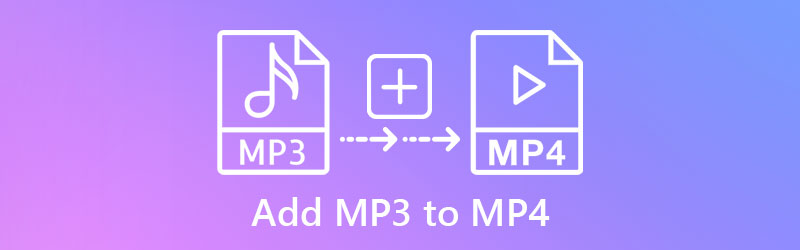
- Část 1. Jak přidat zvuk do MP4 na ploše
- Část 2. Jak přidat zvuk do MP4 online
- Část 3. Často kladené otázky o přidávání zvuku do MP4
Část 1. Jak přidat zvuk do MP4 na ploše
1. Vidmore Video Converter
Video Converter Vidmore je nejlepší volbou pro snadný, ale profesionální nástroj. To vám umožní přidat téměř jakýkoli zvuk, včetně MP3, AAC, WMA, OGG a mnoha dalších zvukových formátů. Kromě toho můžete video vykreslit spolu s filtry, titulky, texty, které jste do videa přidali pomocí programu. Dodává se také se základními editačními funkcemi pro oříznutí, oříznutí a rozdělení zvuku/videa. A co je nejdůležitější, můžete video převést do libovolného formátu, včetně formátů podporovaných zařízeními, jako je iPhone, Samsung, Huawei atd. Pomocí tohoto programu přejděte na kroky pro přidání zvuku do videa MP3.
Krok 1. Získejte Vidmore Video Converter
Nejprve uchopte instalační program programu kliknutím na libovolný Stažení zdarma tlačítka umístěná níže. Nainstalujte si aplikaci do počítače a poté ji spusťte.
Krok 2. Přidejte videoklip do softwaru
Po spuštění aplikace klikněte na Plus tlačítko sign na hlavním rozhraní pro přidání videa MP4 z jednotky místního počítače. Můžete také stisknout mezerník načtěte složku a vyhledejte cílové video MP4.
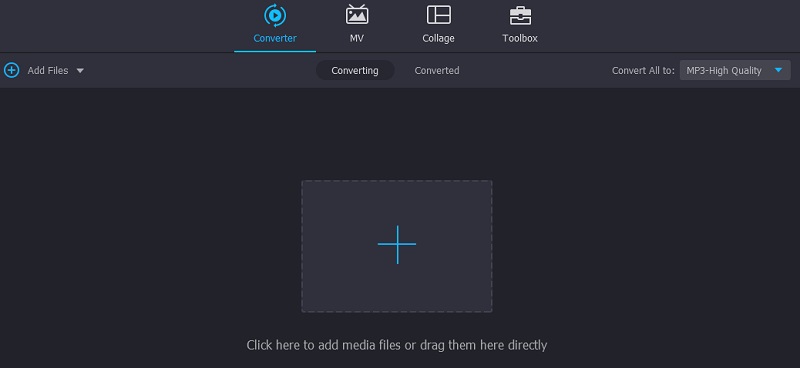
Krok 3. Přidejte zvuk k videu MP4
Po dokončení nahrávání videa byste měli vidět jeho miniaturu. Klikněte na Přidat zvuk rozbalovací tlačítko a vyberte Přidat zvukovou stopu volba. Otevře se složka. Zde vyhledejte soubor MP3, který chcete přidat. V dialogovém okně, které se objeví, budete mít možnost upravit zvuk.
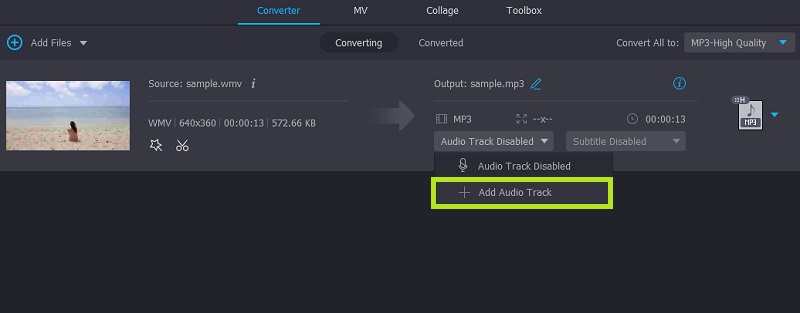
Krok 4. Uložte výstup
Nakonec vyberte výstupní formát z Profil Jídelní lístek. Po dokončení klikněte na Převést vše tlačítko pro export souboru a jeho uložení do počítače.
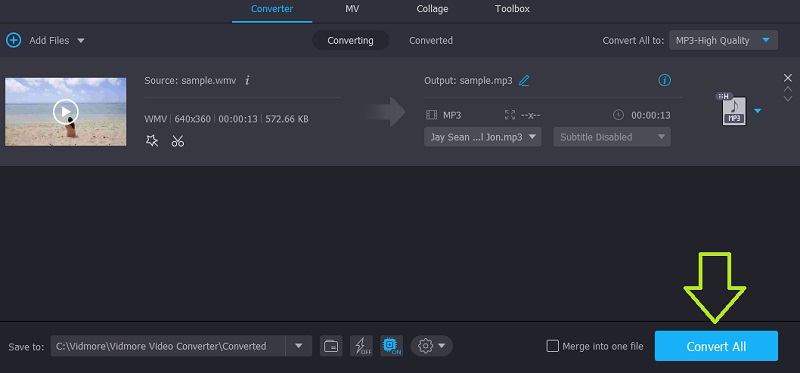
2. VLC
Můžete také rychle a snadno přidat MP3 do MP4 ve VLC. Jedná se o zcela bezplatnou mediální platformu s otevřeným zdrojovým kódem, která je k dispozici na všech platformách, včetně Mac, Windows, Linux, iPhone a Android. Stejně tak podporuje různé zvukové soubory jako MP3, AAC, FLAC atd. Navíc disponuje jednou z nejnutnějších funkcí, kterou je přidávání zvuku ke stopám k videím. Pokud máte zájem o přidání MP3 do MP4 ve VLC, postupujte podle návodu níže.
Krok 1. Než cokoli jiného, stáhněte si aplikaci VLC na Windows PC nebo Mac. Nainstalujte a spusťte jej v počítači.
Krok 2. Nyní přejděte na Média > Více souborů. Objeví se okno. Odtud klikněte na Přidat a načtěte vybraný soubor MP4.
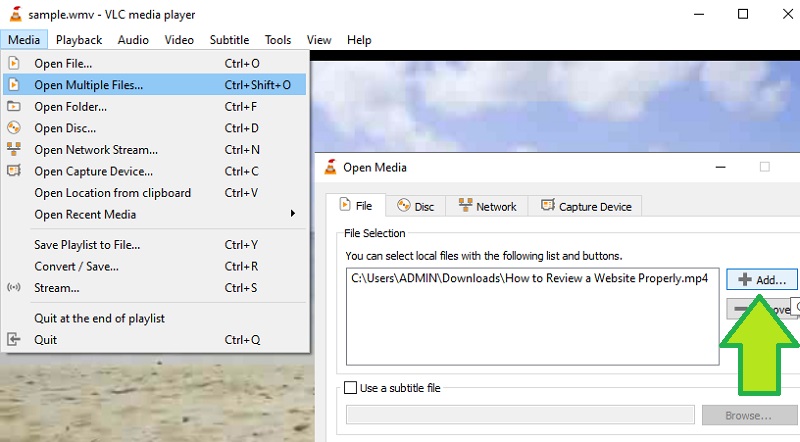
Krok 3. Poté zaškrtněte Zobrazit více možností zaškrtávací políčko následované Přehrajte synchronně jiné médium. Měli byste vidět možnosti pro přidání mediálního souboru.
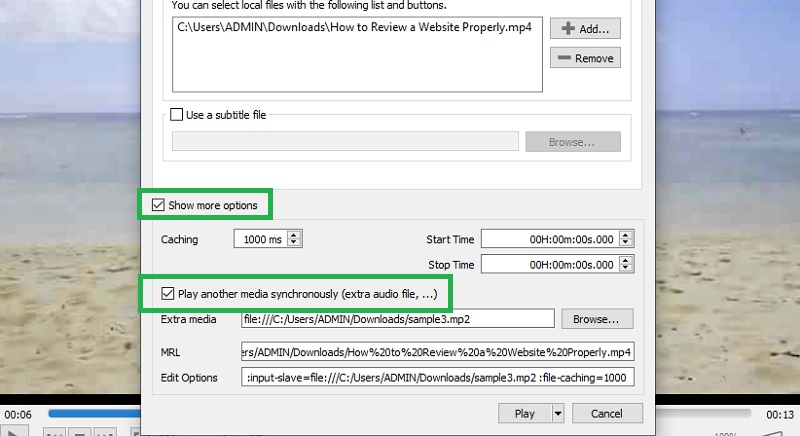
Krok 4. Dále klikněte na Procházet tlačítko a objeví se další okno. Klikněte na Přidat a z tohoto okna načtěte soubor MP3, který chcete přidat do videa.
Krok 5. Nakonec klikněte na Hrát si tlačítko z Otevřete média okno pro přidání MP3 do MP4. Software by měl přehrát video spolu se zvukem, který jste přidali.
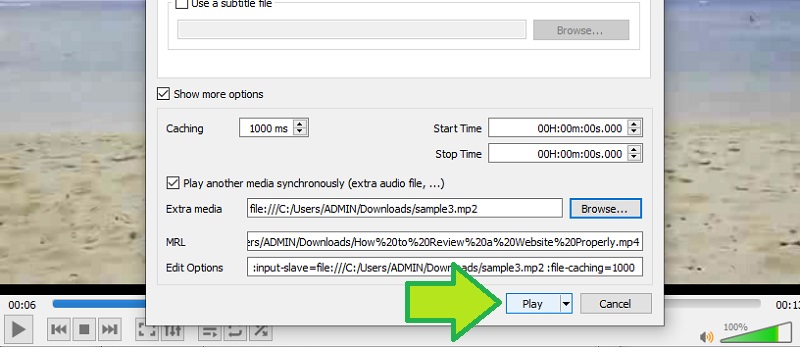
Část 2. Jak přidat zvuk do MP4 online
1. Fastreel
Následující metoda je online nástroj, který vám pomůže přidat zvuk do MP4. Kromě toho nabízí mnoho dalších užitečných nástrojů, včetně řezání, ořezávání, ztlumení zvuku, otáčení a mnoho dalšího. Můžete se také rozhodnout přidat hudbu z vlastní hudební sbírky nebo ji nahrát z místního disku. Po nahrání můžete upravit hlasitost podle svých potřeb. Zde je návod, jak přidat MP3 do MP4 videa online pomocí Fastreel.
Krok 1. Otevřete prohlížeč a přejděte na hlavní webovou stránku programu. Na sbírce online nástrojů hledejte Přidejte do videa hudbu pod Zvuk sekce.
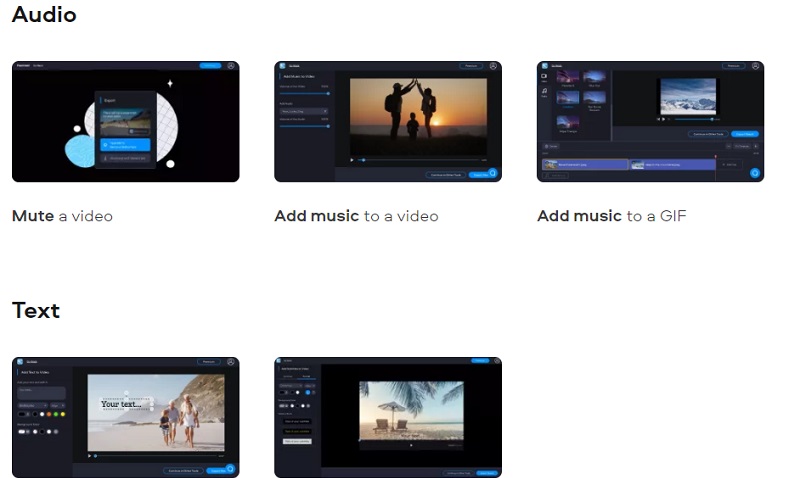
Krok 2. Klikněte na ikonu Přidejte si soubor na stránce a načtěte video MP4, které chcete upravit.
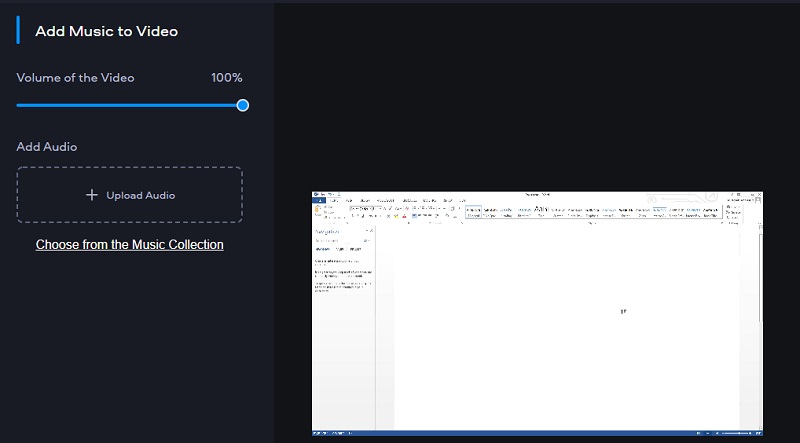
Krok 3. V dalším okně klikněte na Nahrát zvuk a nahrajte soubor MP3, který chcete přidat do videa. Upravte hlasitost zvuku a exportujte výstup.
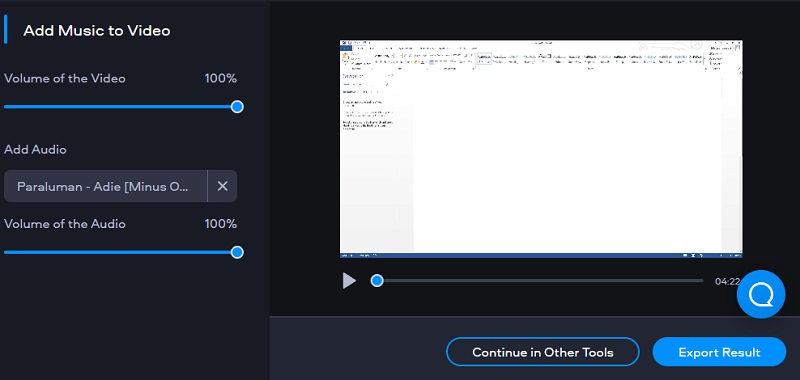
2. Clideo
Clideo je také dobrou alternativou k online přidávání MP3 do MP4. Do svých videoklipů můžete přidat svou oblíbenou hudbu ve formátu MP3 a nahrát ji z různých zdrojů souborů. To zahrnuje načítání souborů z Dropboxu a Disku Google. Klip můžete oříznout a upravit s ním hlasitost zvuku a videa. Navíc to umožňuje exportovat soubor do jiného formátu videa. Postupujte podle níže uvedeného průvodce a zjistěte, jak přidat hudbu MP3 do videa online pomocí Clideo.
Krok 1. Spusťte Clideo pomocí prohlížeče dle vašeho výběru. Poté klikněte na Vyberte soubor tlačítko pro nahrání videa.
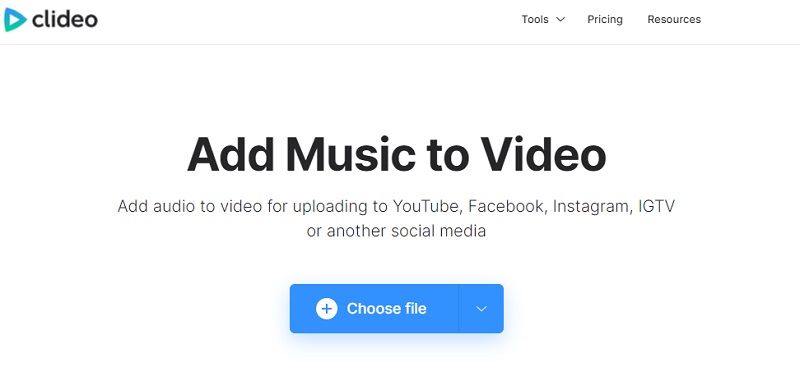
Krok 2. Po nahrání videa se dostanete na další stránku, kde se načte zvuk MP3. Můžete kliknout na rozevírací nabídku a vybrat, zda chcete nahrát z Disku nebo Dropboxu. Zvukový soubor bude přidán na časovou osu.
Krok 3. Na pravé straně rozhraní by se měla objevit sada možností. Zde můžete upravit hlasitost zvuku a videa nebo oříznout a použít efekt smyčky.
Krok 4. Nakonec vyberte výstupní formát kliknutím na nabídku profilu v levé dolní části rozhraní.
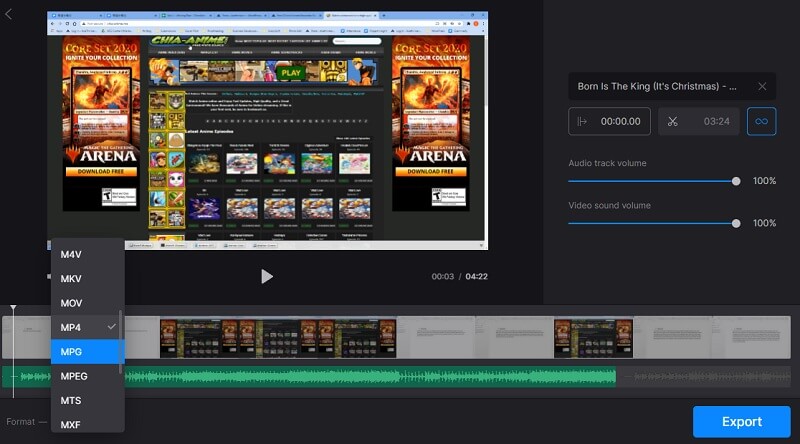
Část 3. Často kladené otázky o přidávání MP3 do MP4
Jak kombinovat MP3 a MP4?
MP3 a MP4 jsou dva různé typy médií. MP3 je médium pouze se zvukem, zatímco MP4 může obsahovat video a zvukový soubor. Ke spojení těchto dvou mediálních souborů potřebujete zvukový editor. Můžete také použít výše uvedené metody.
Jak přidáte hudbu na pozadí k videu na iPhonu?
Pokud hledáte nativní způsob, jak přidat hudbu na pozadí k videu na iPhonu, iMovie je tou správnou aplikací. Toto je aplikace pro úpravu mediálních souborů přizpůsobená pro zařízení Apple, jako jsou Mac, iPhone a iPad.
Jak nahradit hudbu na pozadí ve videu?
Chcete-li nahradit hudbu na pozadí ve videu, můžete ztlumit původní zvuk a přidat k videu MP3 pomocí softwaru.
Závěr
To jsou nejlepší způsoby přidat soubor MP3 do MP4. Nyní by pro vás bylo snazší přidat svou oblíbenou hudbu, nahrávku nebo komentář k různým videím, jako je MP4. V závislosti na vašich preferencích si můžete vybrat online nebo offline metodu.


